WPS Excel設置形狀對齊表格的方法
時間:2023-12-05 13:27:45作者:極光下載站人氣:83
有的小伙伴對表格文檔進行編輯的過程中經常會需要在表格文檔中添加形狀,當我們需要將形狀和網格進行對齊時經常會需要不停的移動,其實在Wps軟件中,我們可以選擇開啟“對齊網格”功能,讓形狀能夠在插入表格時就自動對齊網格。在wps中開啟對齊網格功能的方法也很簡單,我們只需要在WPS中點擊一個形狀,然后在繪圖工具的子工具欄中打開對齊工具,最后在下拉列表中點擊選擇“對齊網格”選項即可。有的小伙伴可能不清楚具體的操作方法,接下來小編就來和大家分享一下WPS excel設置形狀對齊表格的方法。
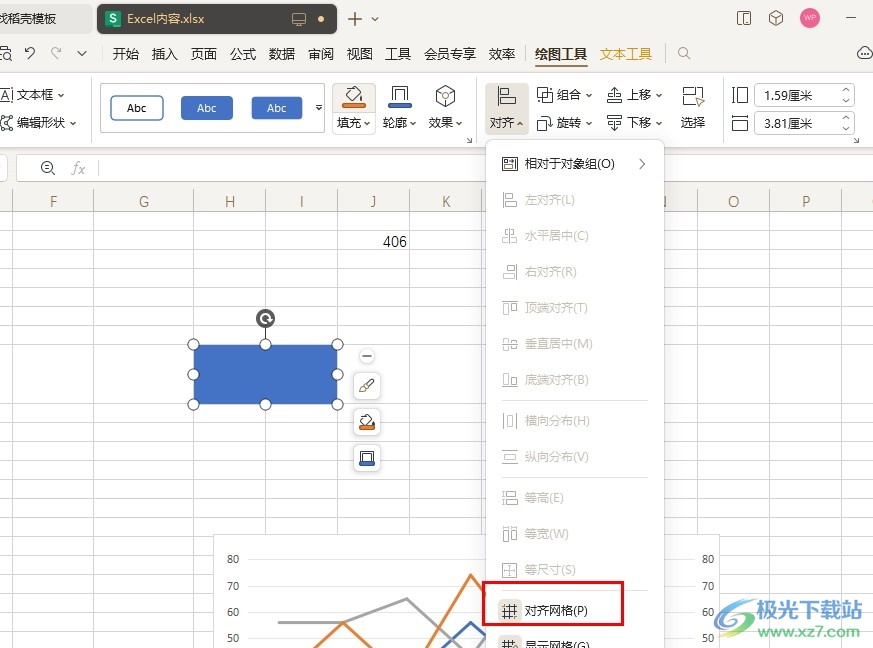
方法步驟
1、第一步,我們在電腦中點擊打開WPS office軟件,然后在WPS首頁創建或是打開一個表格文檔
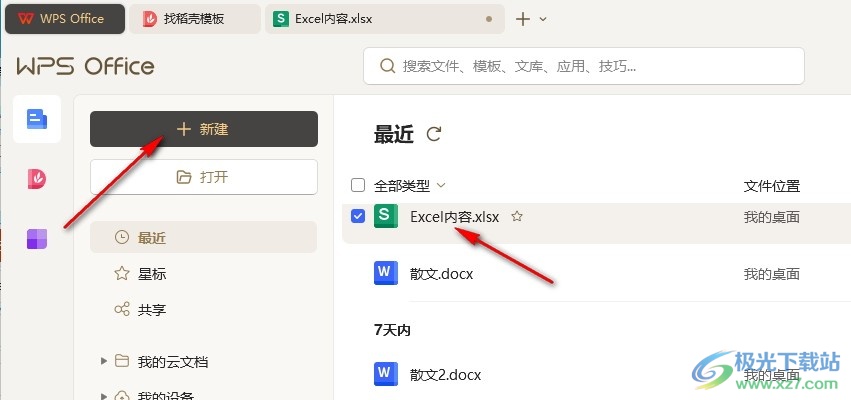
2、第二步,進入表格文檔的編輯頁面之后,我們在工具欄中點擊打開插入工具
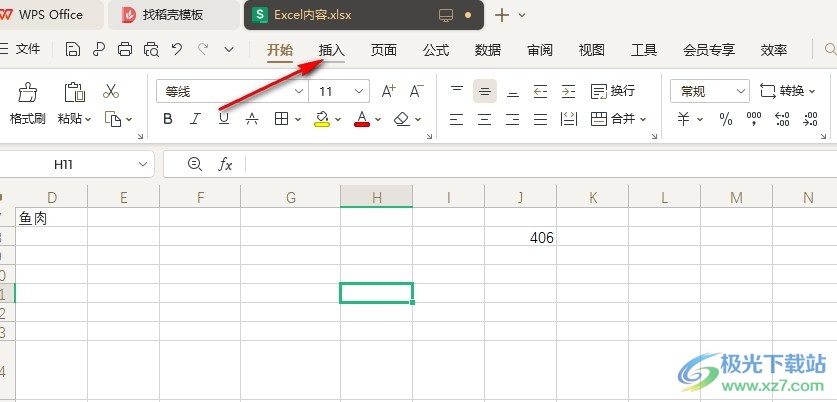
3、第三步,接著在插入的子工具欄中,我們打開形狀工具,然后選擇一個形狀將其插入表格中

4、第四步,我們點擊插入的形狀,然后在繪圖工具的子工具欄中點擊打開對齊工具

5、第五步,打開對齊工具之后,我們在下拉列表中找到并點擊選擇“對齊網格”選項即可
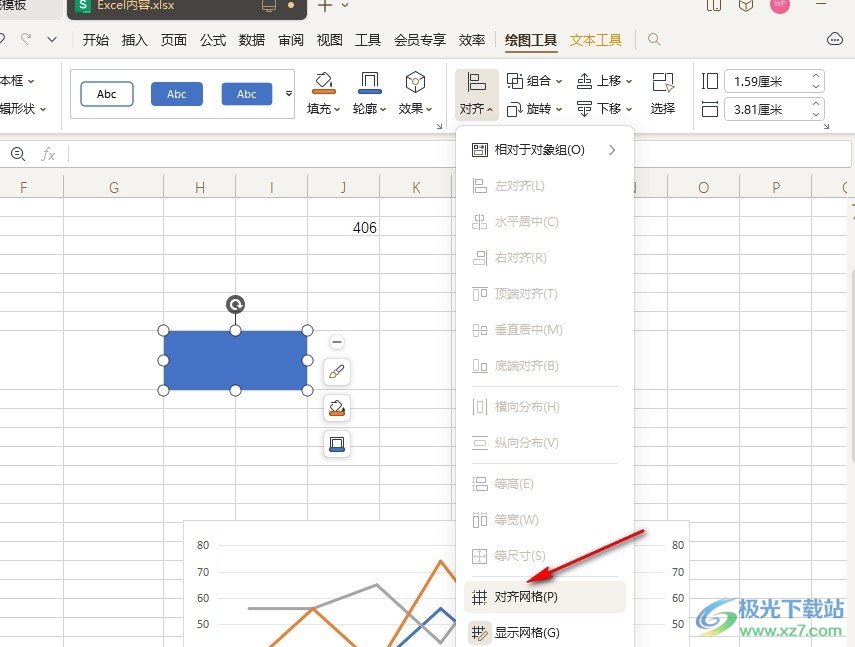
以上就是小編整理總結出的關于WPS Excel設置形狀對齊表格的方法,點擊對齊網格選項之后,我們拖動形狀進行形狀拉伸或是在表格中插入新的形狀時就能得到自動對齊網格的樣式了,感興趣的小伙伴快去試試吧。

大小:240.07 MB版本:v12.1.0.18608環境:WinAll, WinXP, Win7, Win10
- 進入下載
相關推薦
相關下載
熱門閱覽
- 1百度網盤分享密碼暴力破解方法,怎么破解百度網盤加密鏈接
- 2keyshot6破解安裝步驟-keyshot6破解安裝教程
- 3apktool手機版使用教程-apktool使用方法
- 4mac版steam怎么設置中文 steam mac版設置中文教程
- 5抖音推薦怎么設置頁面?抖音推薦界面重新設置教程
- 6電腦怎么開啟VT 如何開啟VT的詳細教程!
- 7掌上英雄聯盟怎么注銷賬號?掌上英雄聯盟怎么退出登錄
- 8rar文件怎么打開?如何打開rar格式文件
- 9掌上wegame怎么查別人戰績?掌上wegame怎么看別人英雄聯盟戰績
- 10qq郵箱格式怎么寫?qq郵箱格式是什么樣的以及注冊英文郵箱的方法
- 11怎么安裝會聲會影x7?會聲會影x7安裝教程
- 12Word文檔中輕松實現兩行對齊?word文檔兩行文字怎么對齊?
網友評論